Como instalar um quiz para a Instapage
Não importa o método de instalação do quiz no site que você usa, você tem que escrever o código de inicialização (o código da primeira etapa)
1. Abertura Automática do Quiz:
Vá para a seção de instalação do quiz, configure o auto-clique da maneira que você precisa e copie o código:
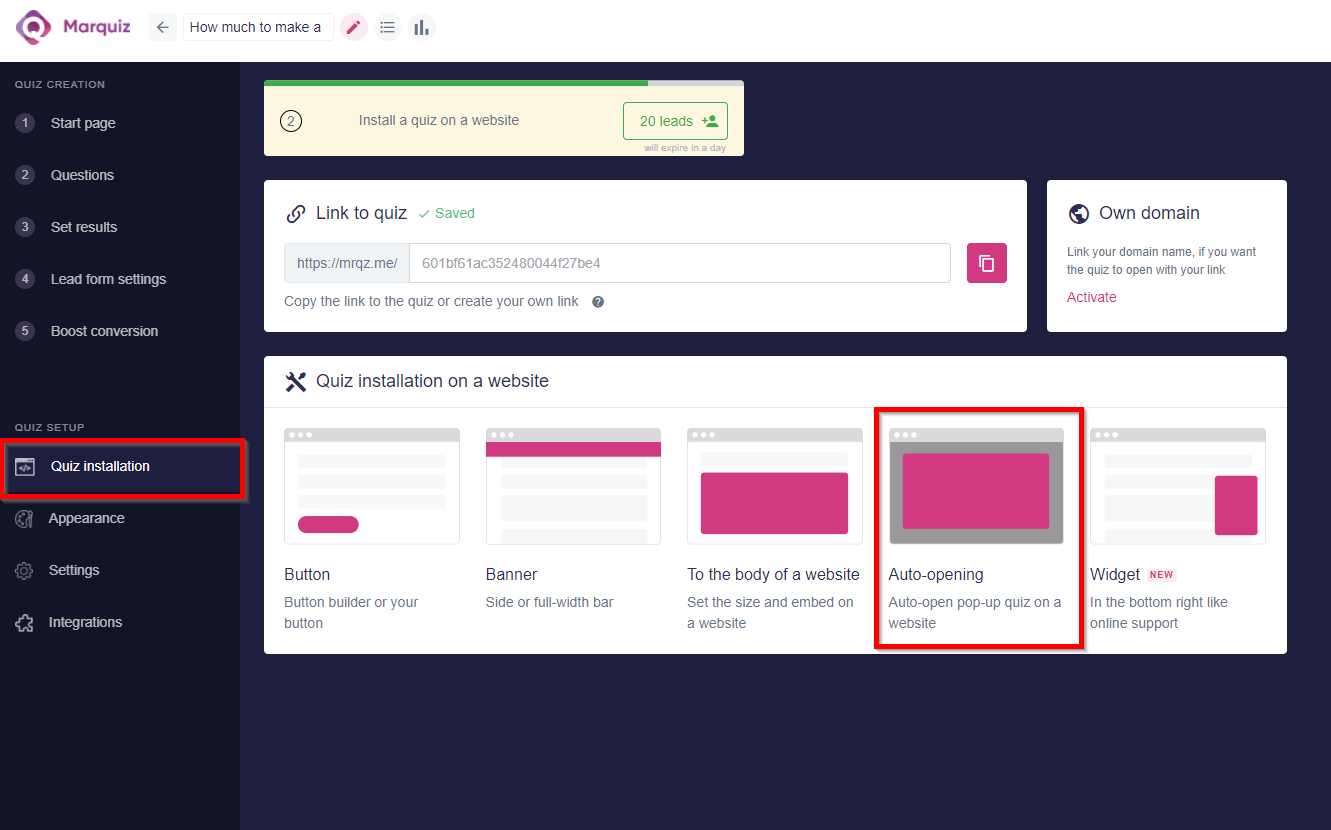
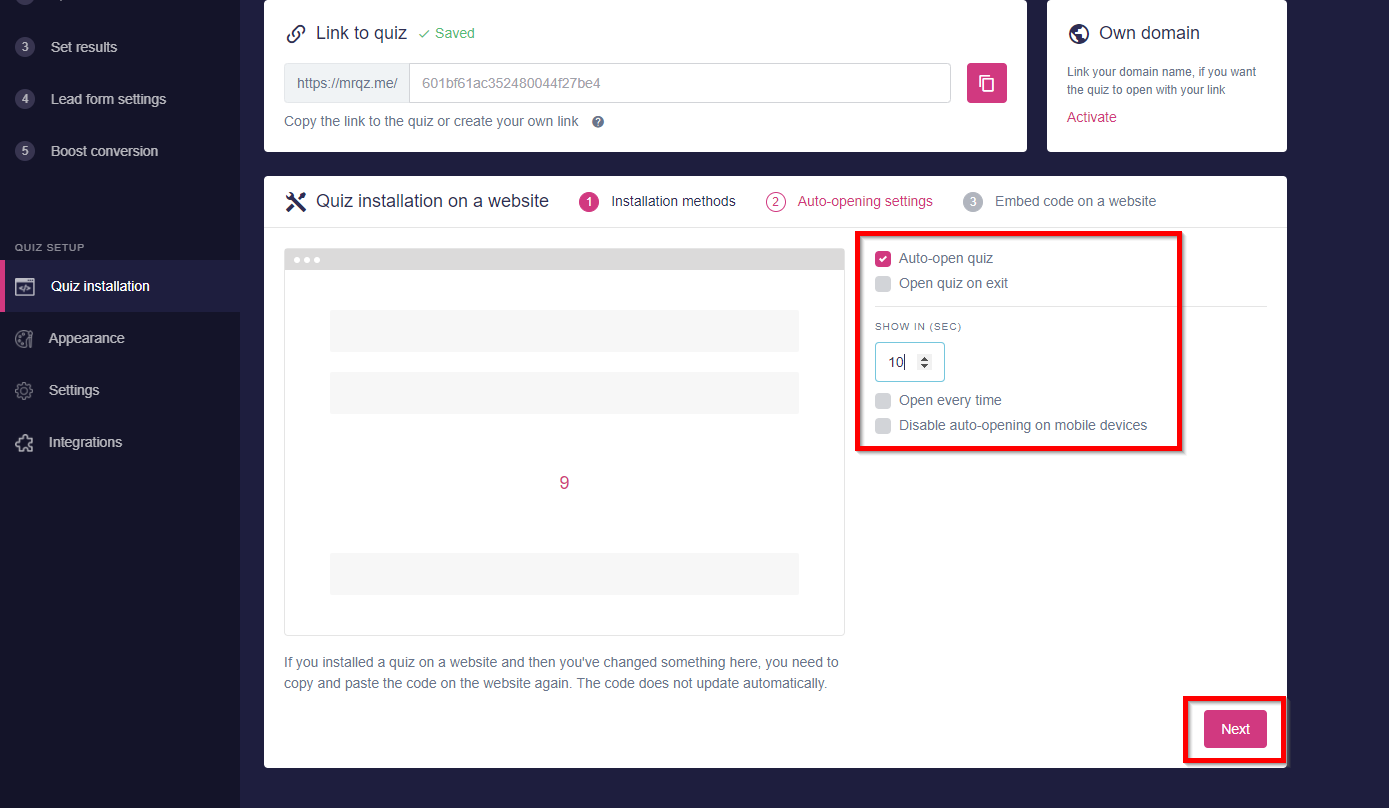
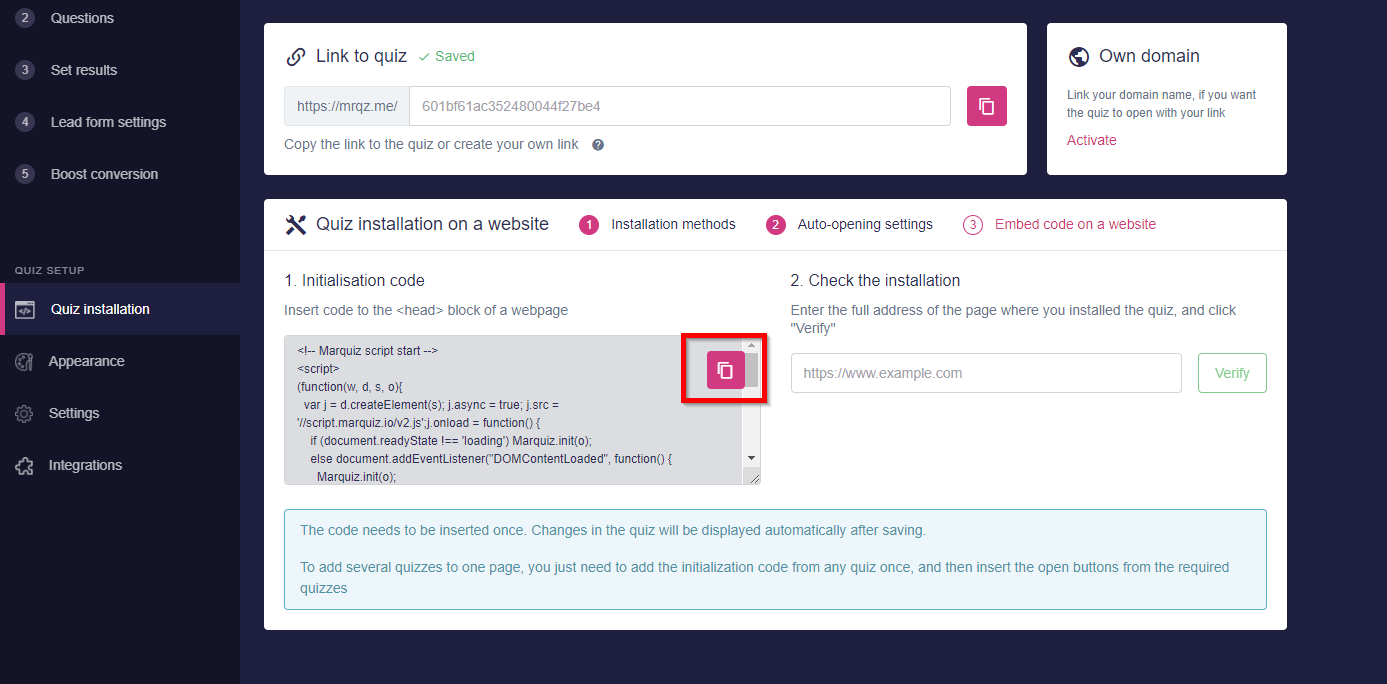
Vá para Editar Design e selecione o bloco HTML/SCC no painel de configurações à direita:
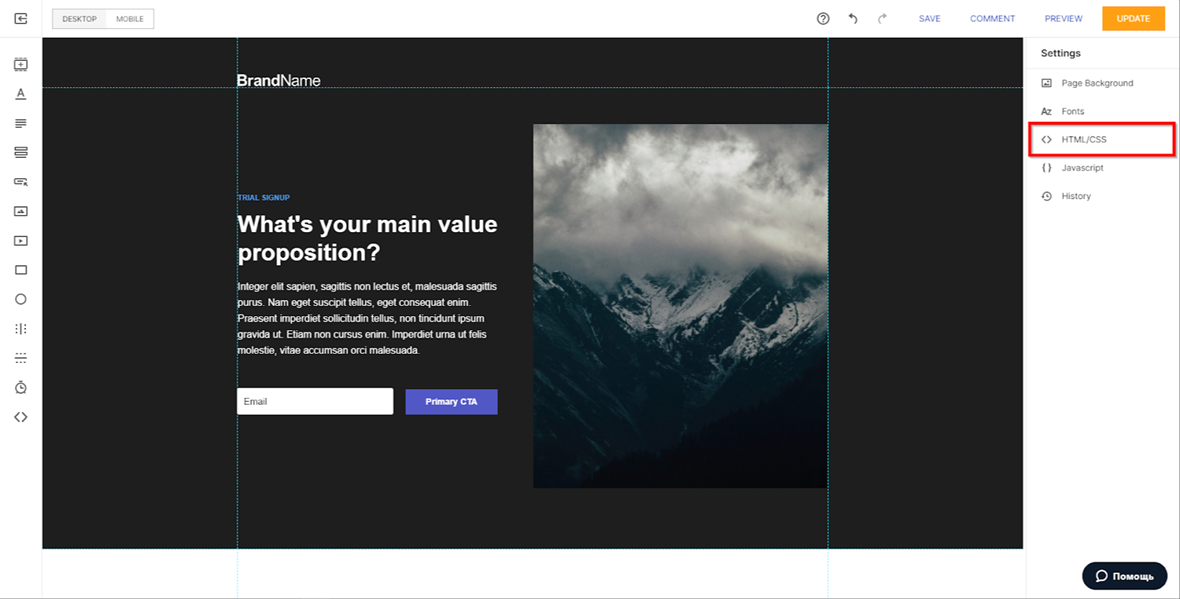
Cole o código copiado anteriormente no bloco Head e salve as alterações:
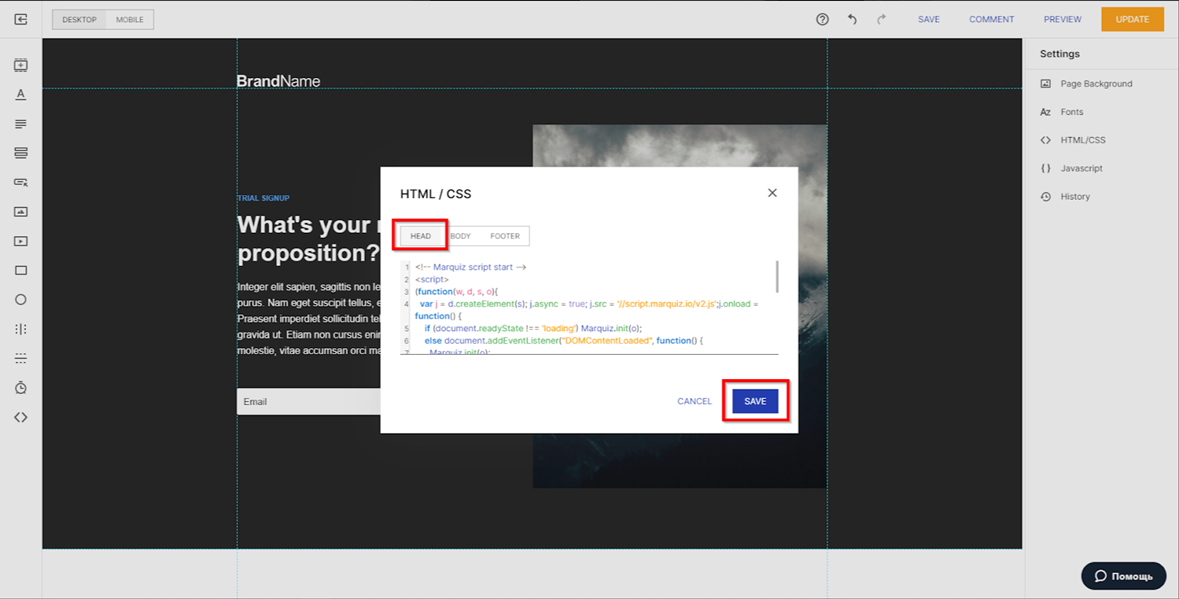
Não se esqueça de salvar suas alterações no editor:
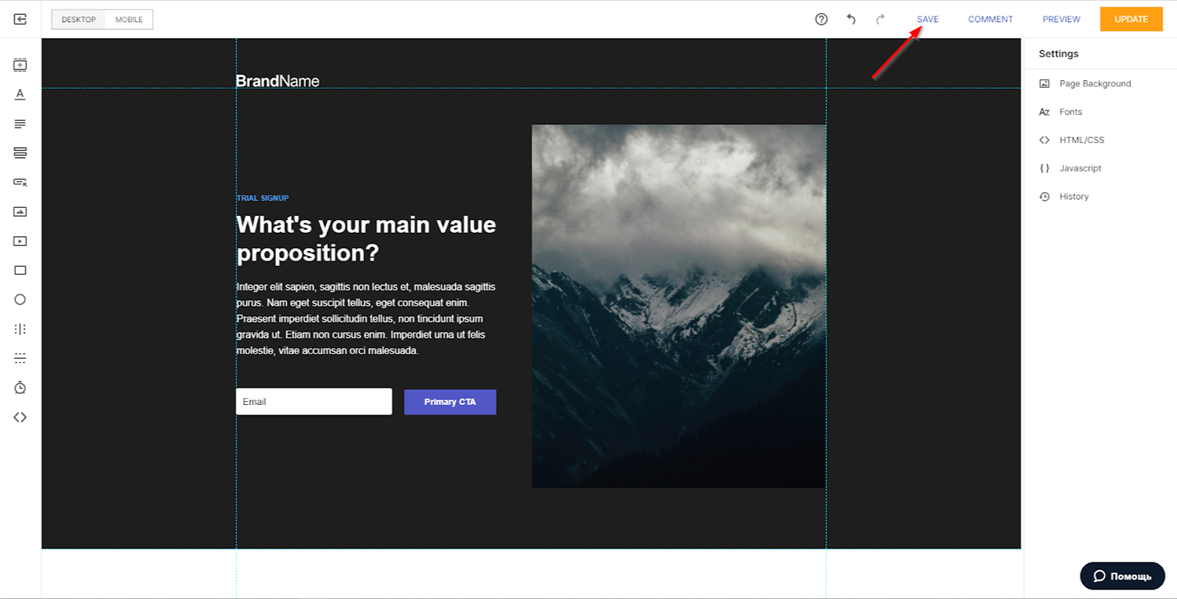
2. Banner:
Após a instalação do código de inicialização (passo 1), você pode configurar um quiz como banners pop-up. Para isso, vá até a seção Instalação do Quiz e instale o banner conforme sua necessidade e copie o código
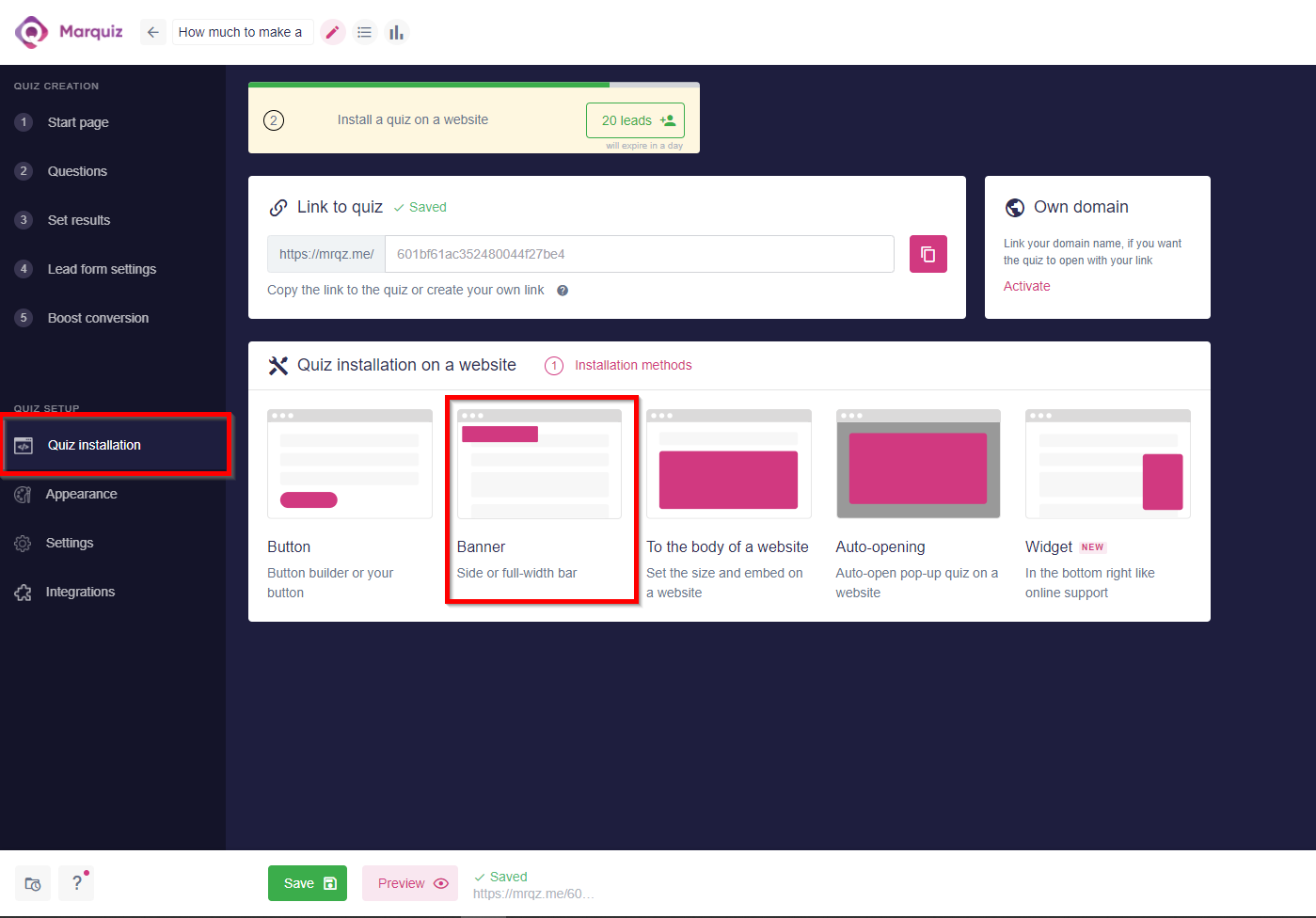
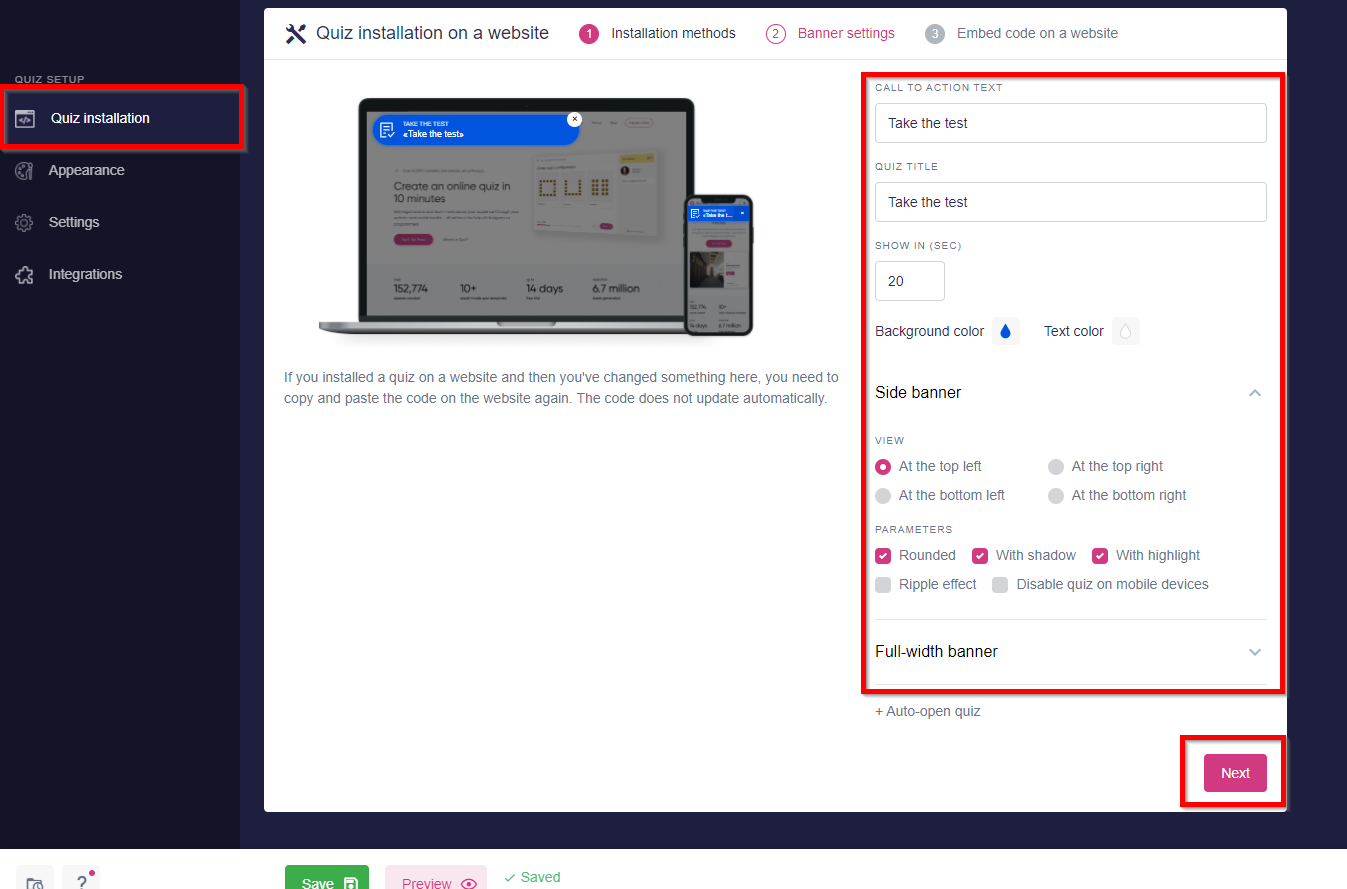
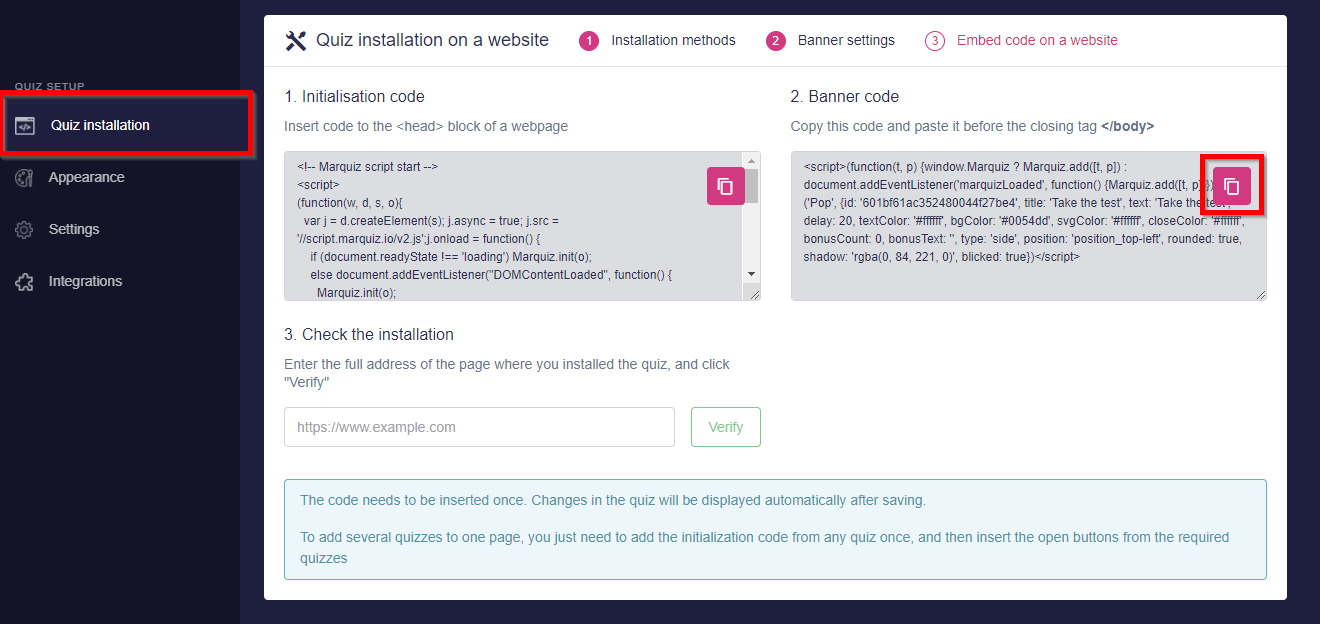
Insira o código na mesma seção HTML/CSS somente no bloco Footer (o bloco Header já deve ter o código desde o primeiro passo)
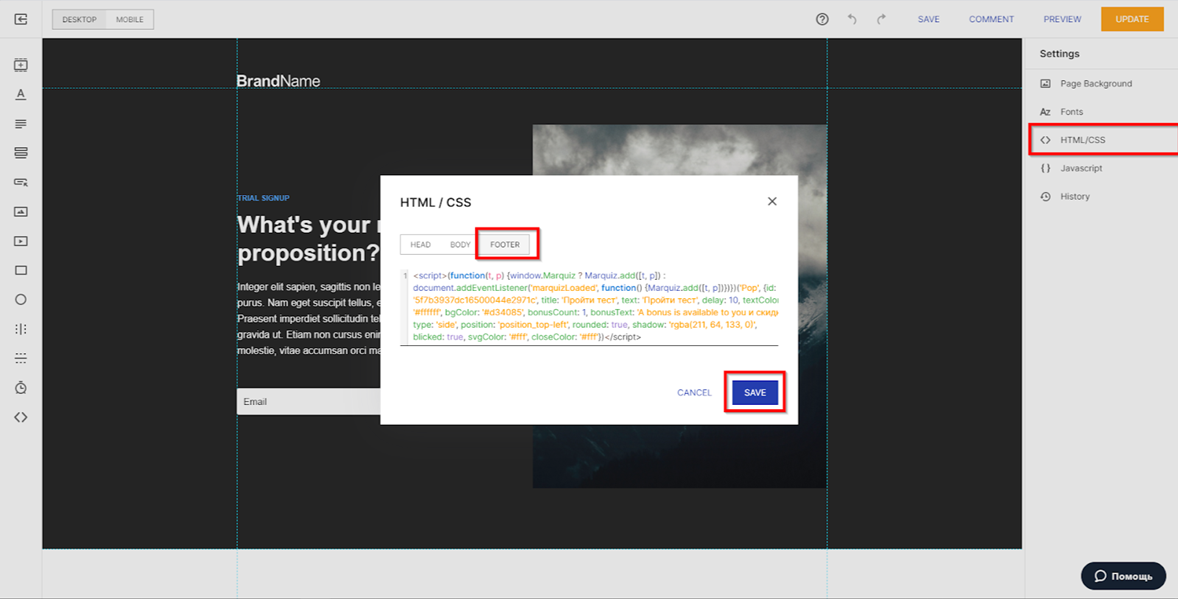
Não se esqueça de salvar as mudanças no editor
Prontinho! O banner será exibido no site Visualização prévia
3. Widget:
Para instalar o widget, você precisa fazer as mesmas etapas que nas etapas anteriores (1,2), mas instalar o script do widget no bloco Body:
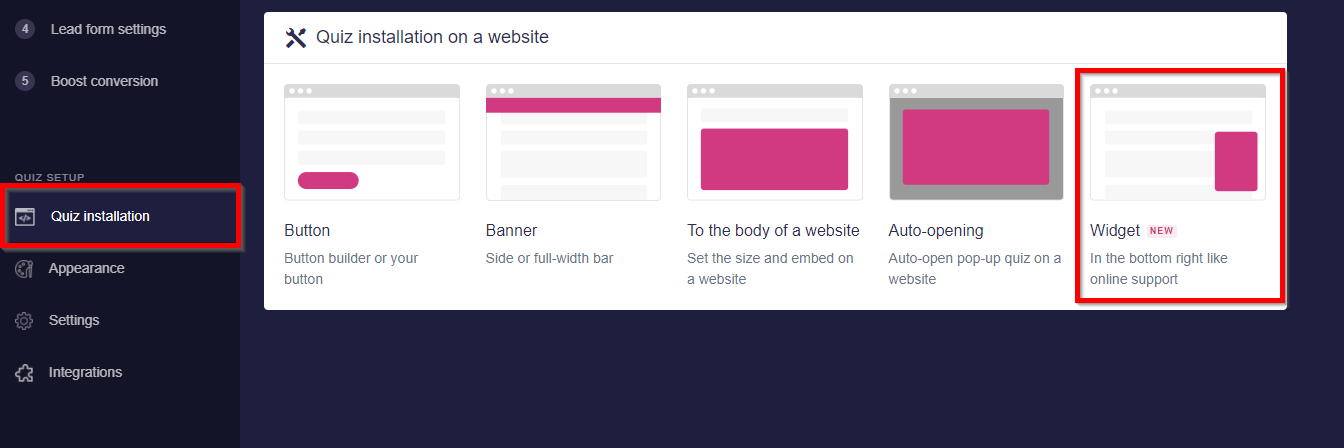
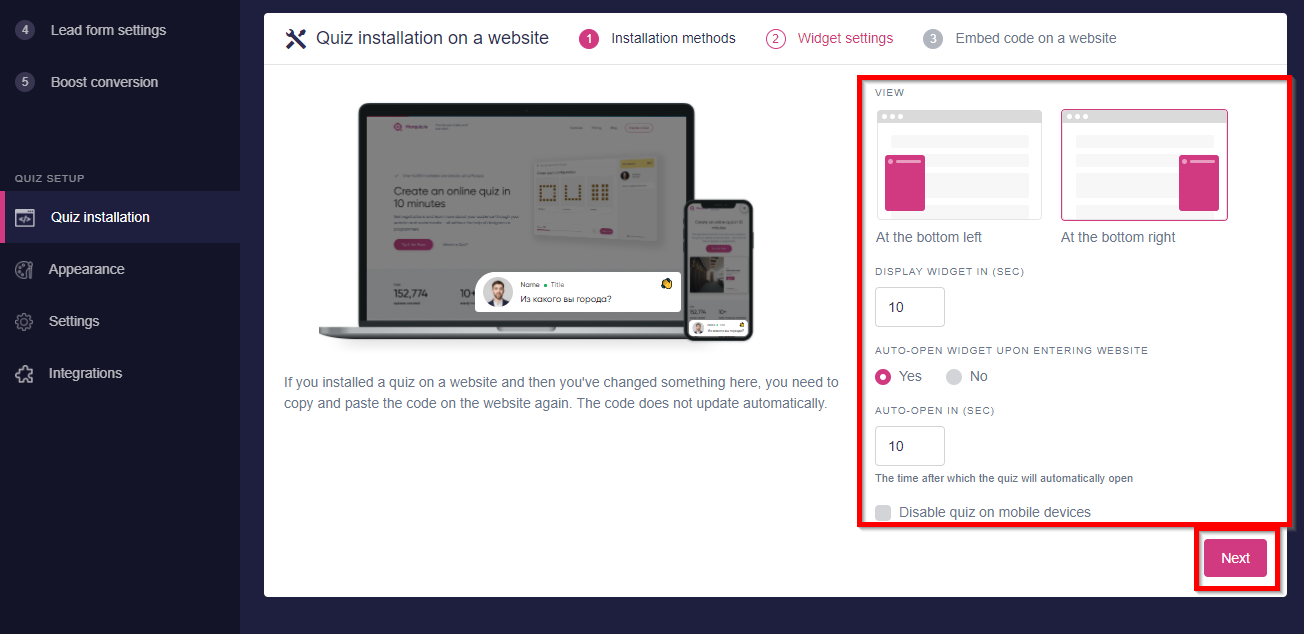
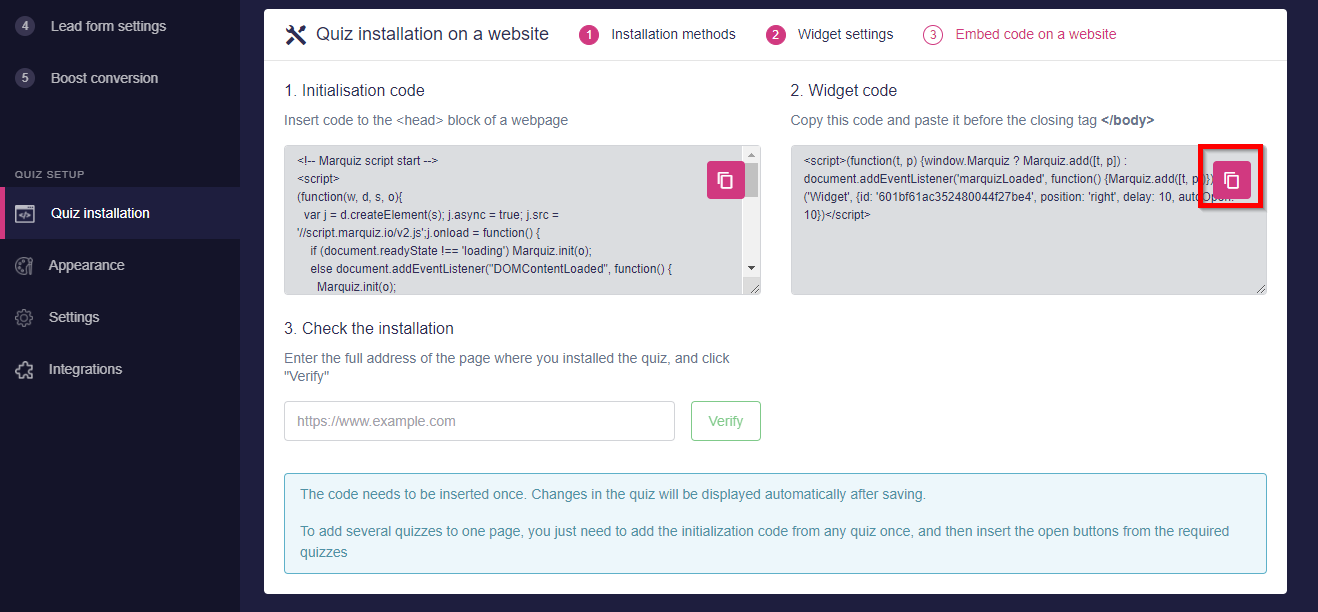
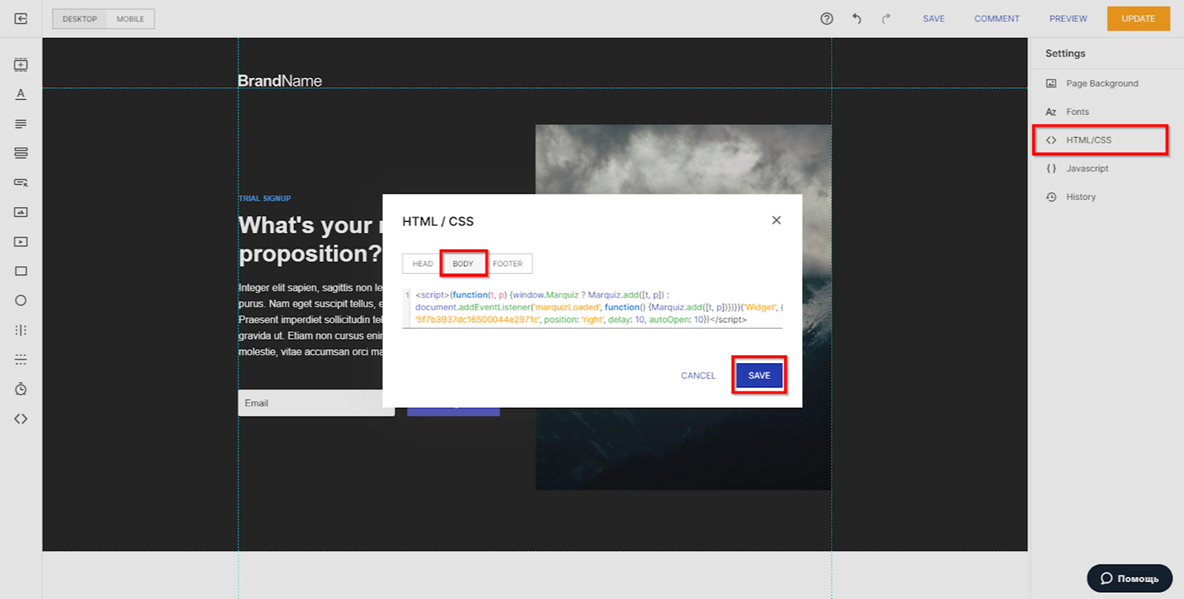
4. Design do Botão:
Após configurar o código de inicialização, configure o botão no editor Marquiz e copie o código

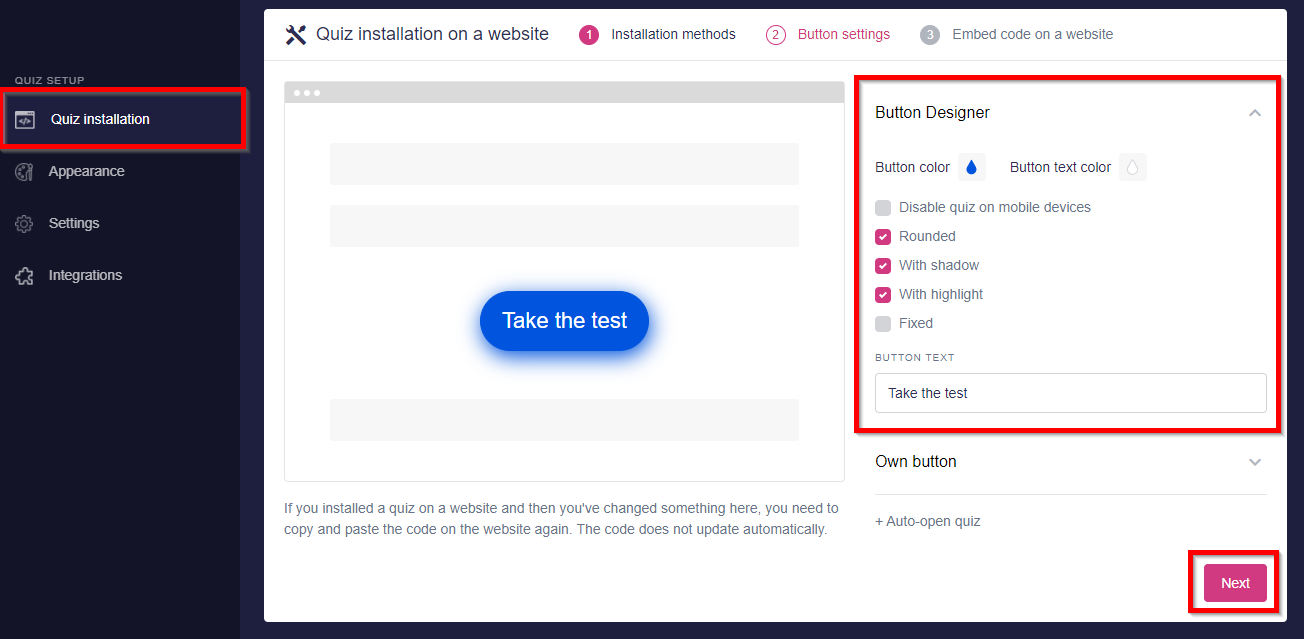
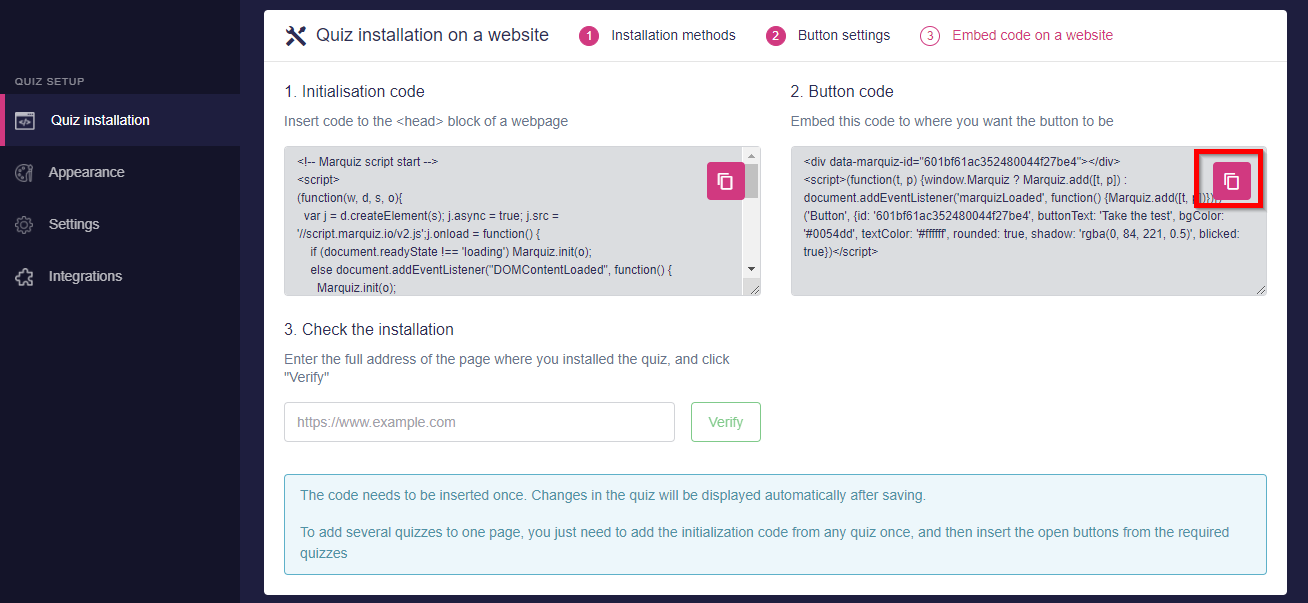
Vá para instapage e selecione o bloco HTML no painel à esquerda, coloque-o no mesmo lugar onde o botão deve estar
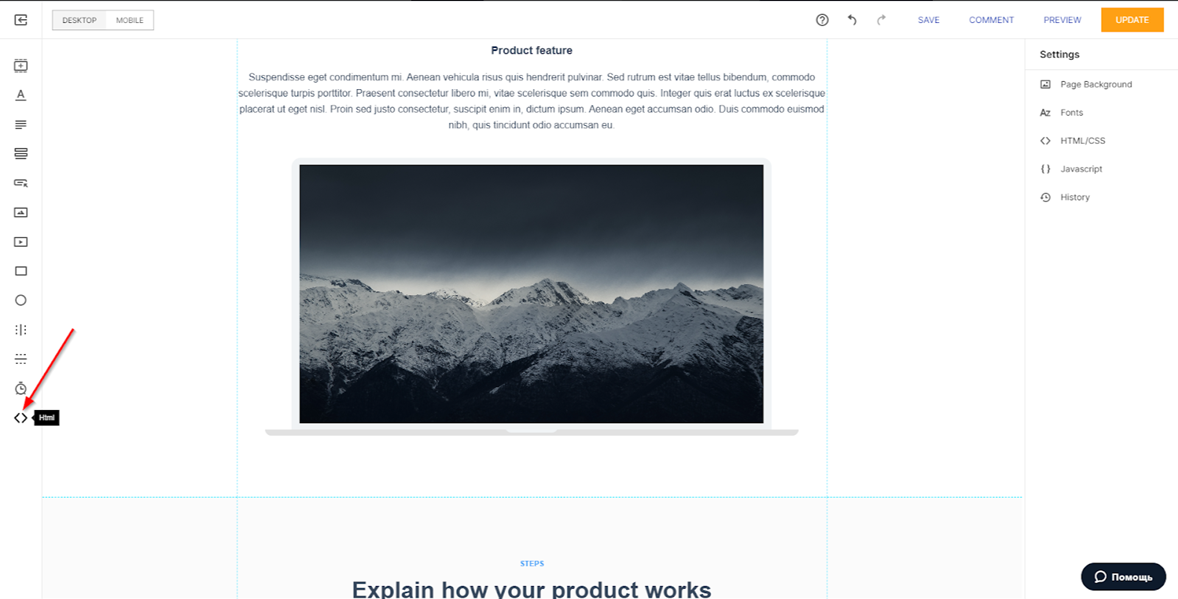
Clique em Editar
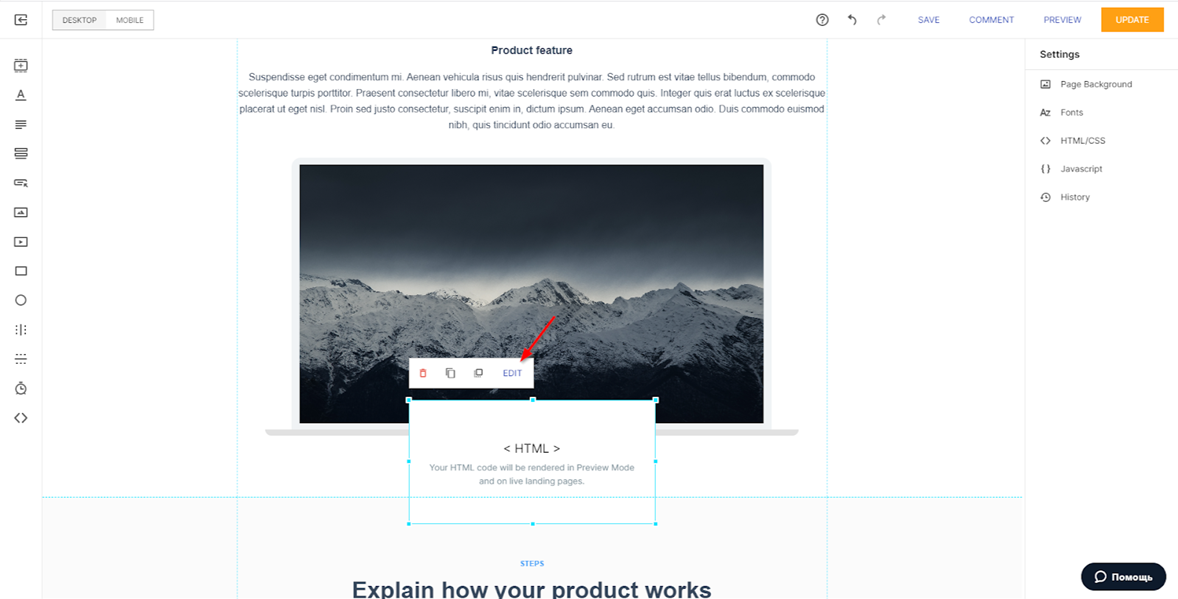
Insira o código do botão e salve as mudanças:
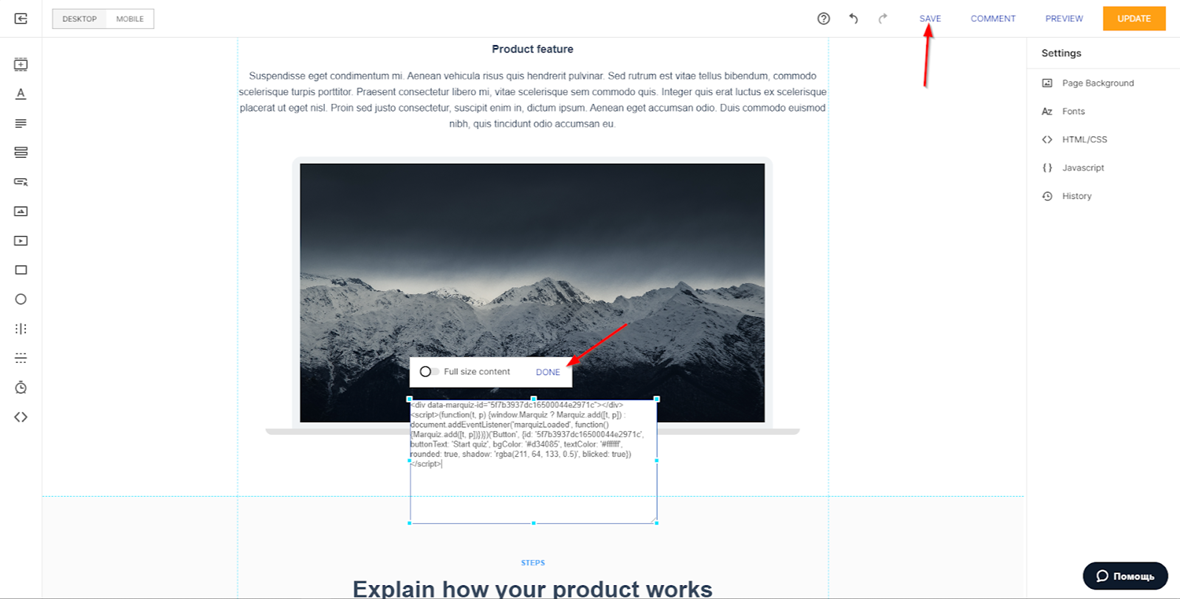
5. Instale o quiz no corpo de um site:
Você precisa fazer as mesmas etapas que com a configuração do botão basta inserir outro código:

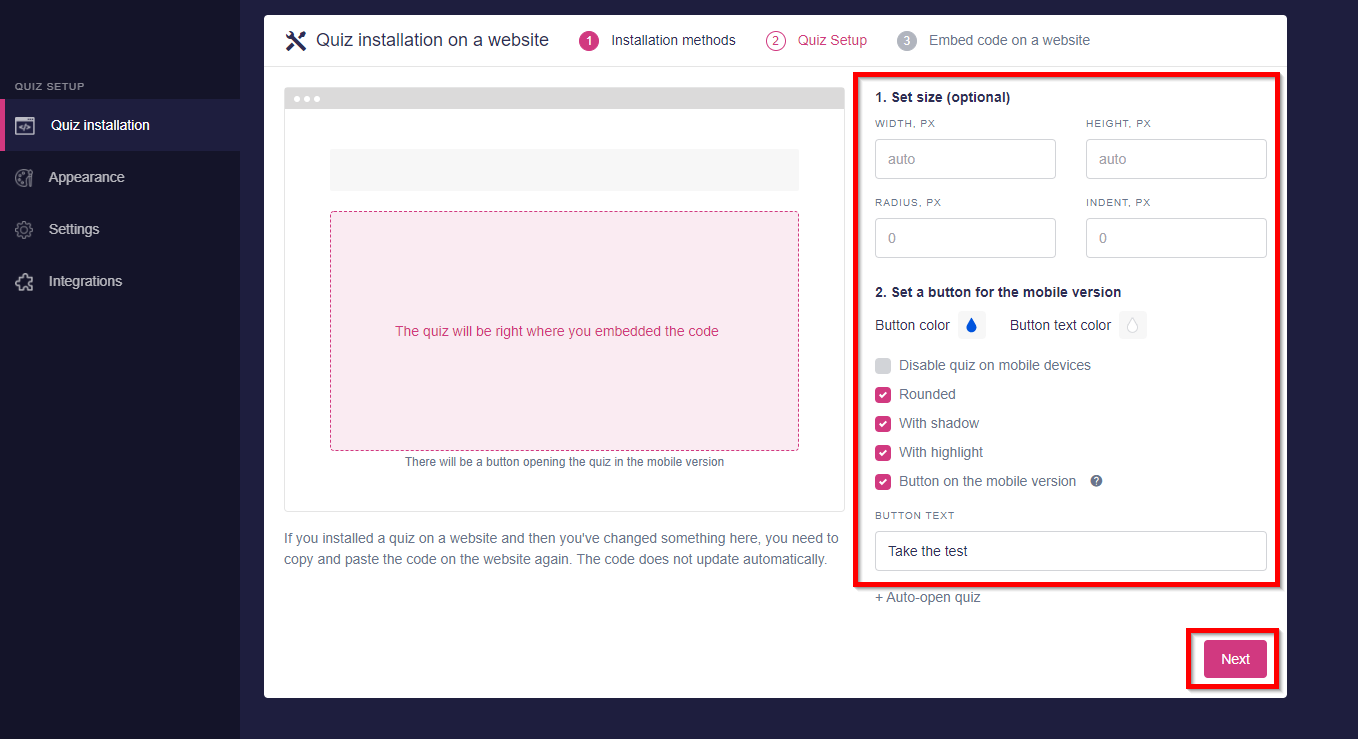
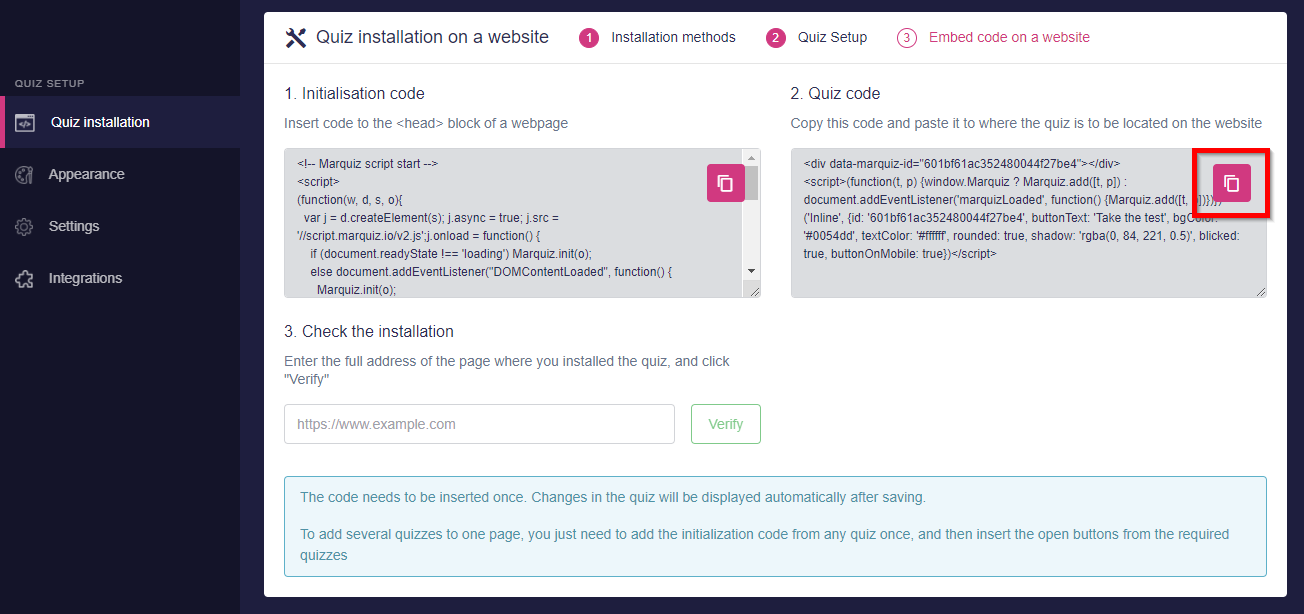
6. Botão próprio:
Se você quiser que o usuário vá ao quiz clicando em seu botão, crie e coloque um novo botão (ou faça alterações em um já existente), clique em evento:
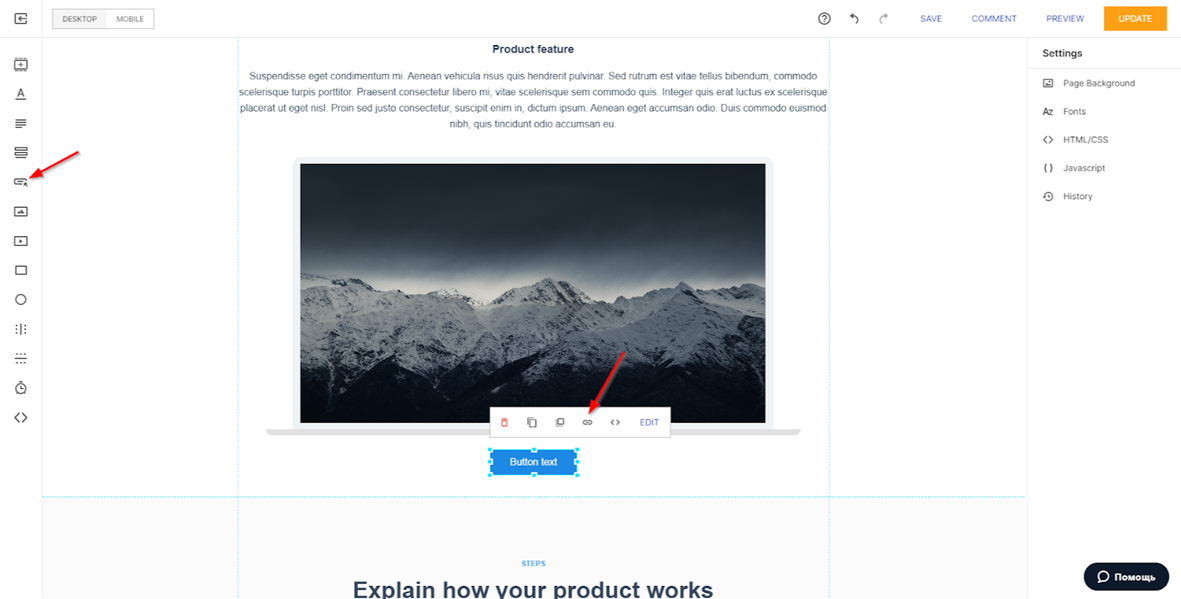
Selecione o URL externo
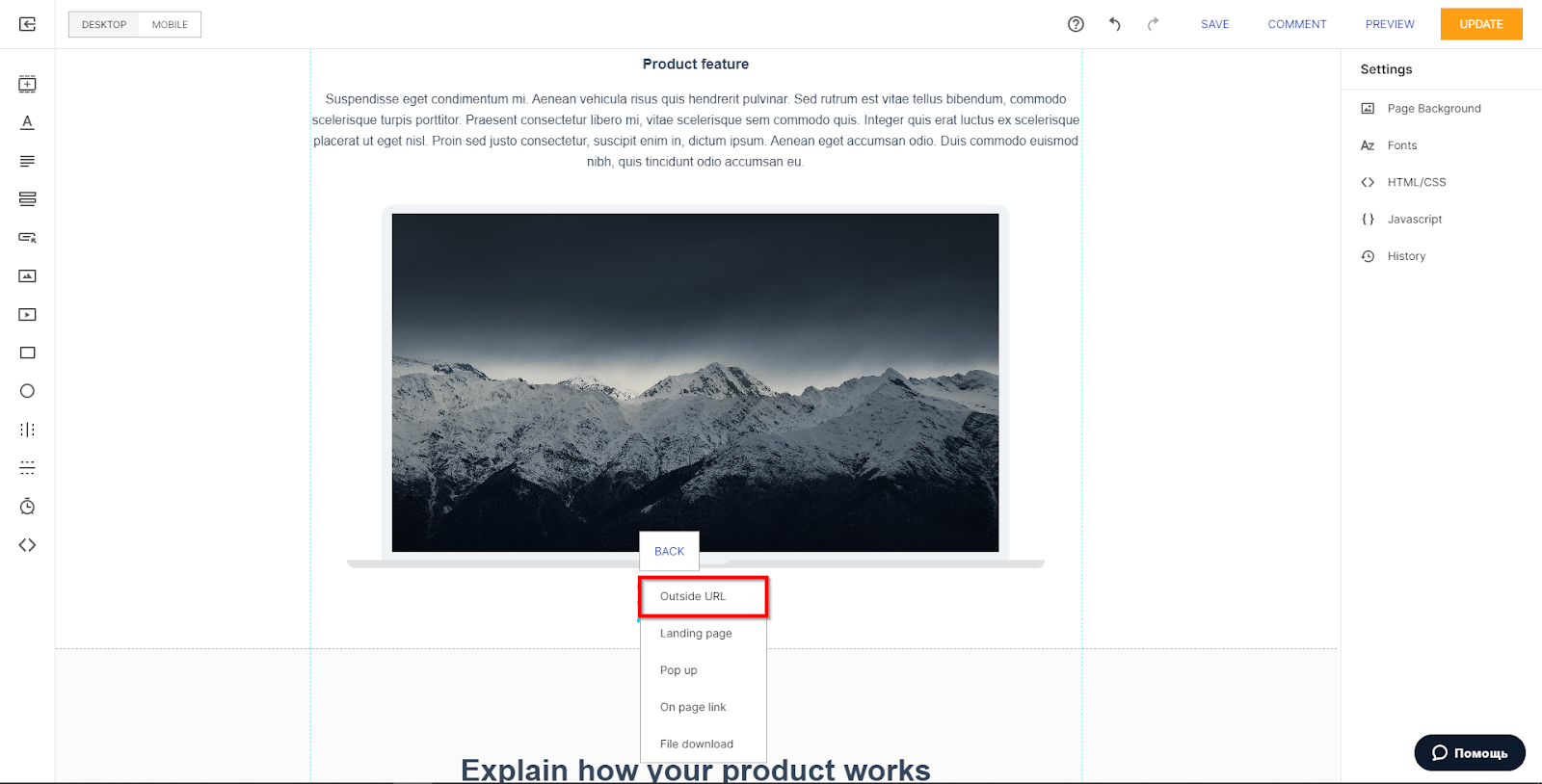
Vá para o link direto no editor Marquiz e copiá-lo (a configuração de seu link pode ser diferente da amostra)
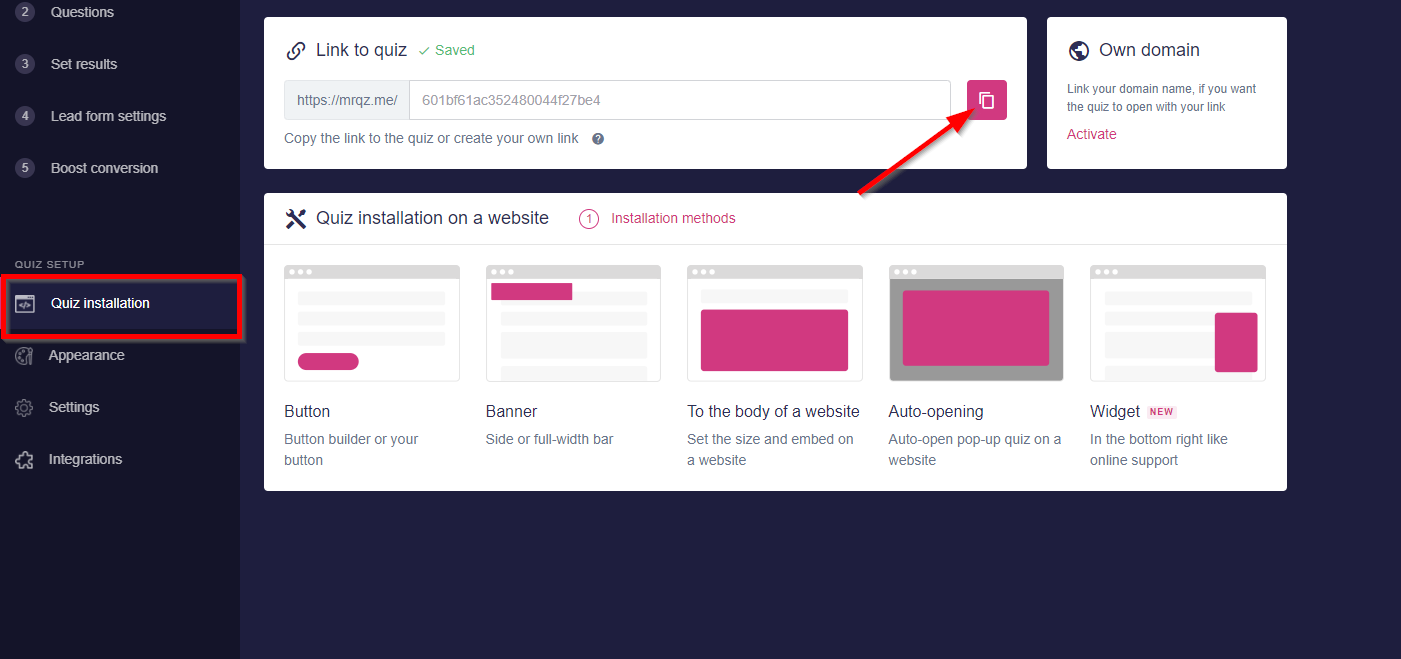
Cole o link copiado e salvar as mudanças
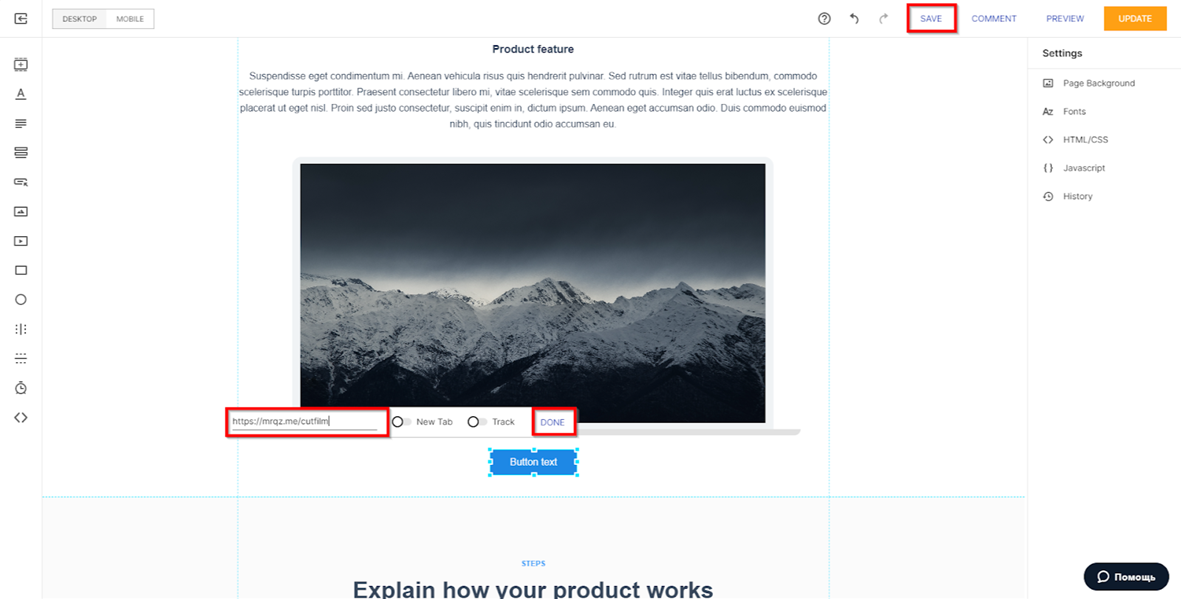
Pronto! O quiz está instalado em seu site.
Se você configurar o quiz somente como um pop-up (somente o código da primeira etapa com abertura automática), então você poderá verificar seu funcionamento somente quando o site for publicado.
